Excel中进行使用计数函数的操作技巧
发布时间:2017-06-15 19:35
相关话题
当需要对数量巨大的数据进行计数时,EXCEL就能发挥强大的作用,那如何使用EXCEL进行计数的呢?今天,小编就教大家在Excel中进行使用计数函数的操作技巧。
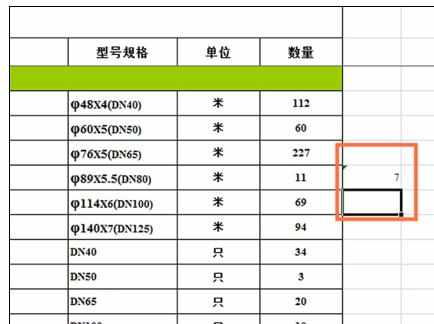
Excel中进行使用计数函数的操作步骤
打开EXCEL表格,点击公式函数按钮,如图。
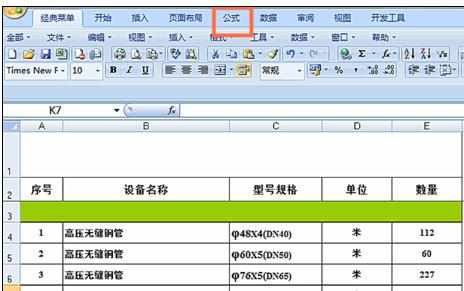
点击自动求和函数下拉按钮,如图。

在下拉弹窗中点击计数函数按钮,如图。
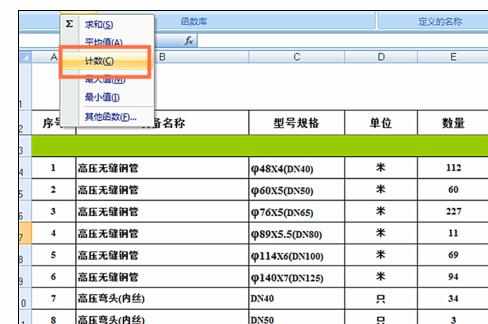
按住鼠标左键,拖选区域,如图。
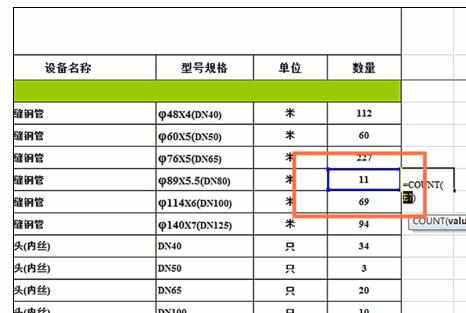
确定需要计数的区域范围,松开鼠标左键,如图。
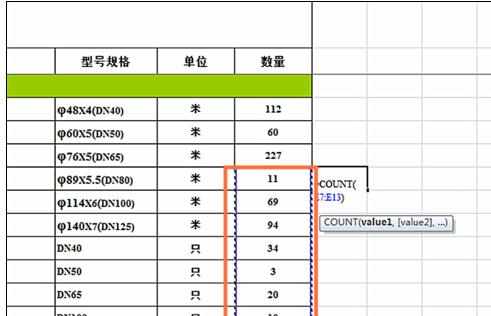
按回车件,得出计数结果,如图。
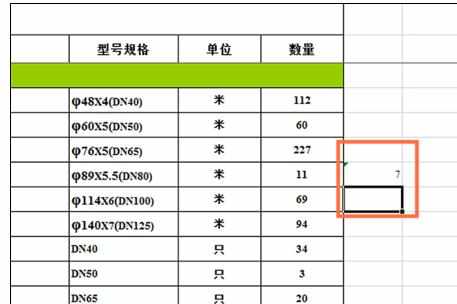

Excel中进行使用计数函数的操作技巧的评论条评论